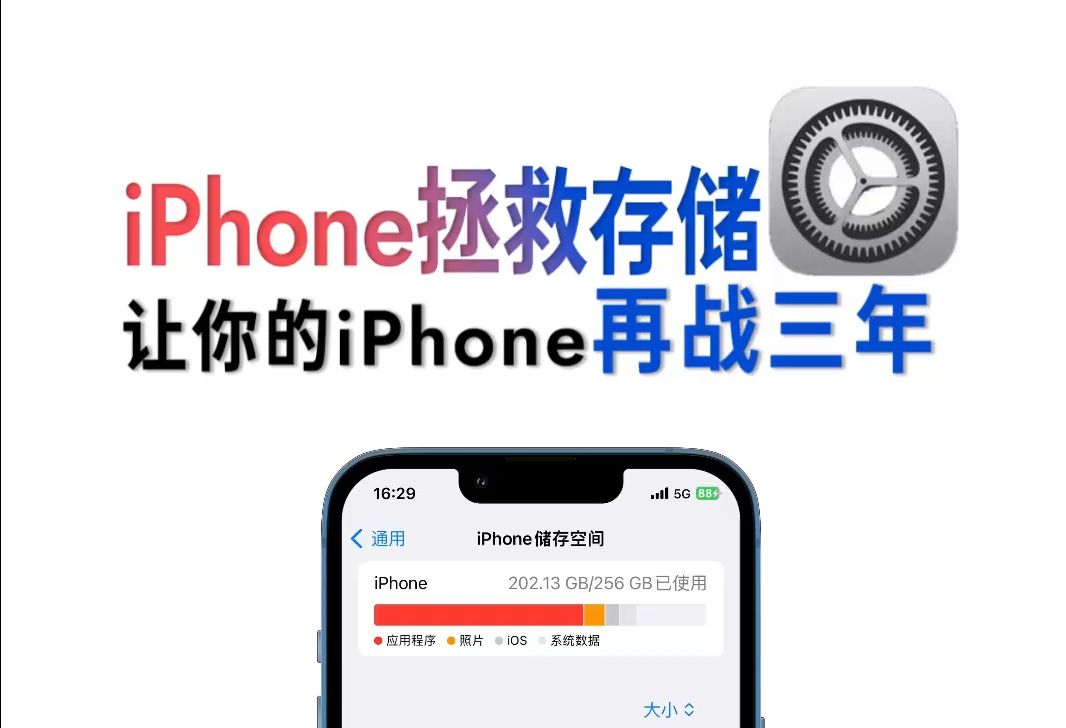新换了苹果电脑,是不是哪里都不熟悉?别急小编为您分享Mac新手入门,讲述了macOS 10.15 如何放置与移除图标这一部分,希望对您了解和操作macOS 10.15有所帮助。
Mac系统已经更新到了10.15.2版本,下方为您准备好了安装包!
Mac如何放置与移除图标
Dock 功能区域分成左右两个, 左侧用来放置应用程序的图标 , 右侧可以放置经常访问的文件夹。
当程序窗口最小化的时候也会缩小到Dock的右侧区域。
右侧的文件夹可以按照两种方式展开, 一种是弧形的文件列表(扇状), 另一种是文件夹模式。
具体实际使用上, 你选择哪种方式就要看文件的多少, 如果你的文件夹中的文件比较多的话, 网格方式更容易便于你找到文件, 而扇状样式更优雅更美观.
左侧区域可以放应用程序的图标,打开访达找到应用程序目录,将图标拖拽到程序坞Dock上即可,移除的话只需要将图标移出Dock等待几秒即可松开。这里添加移动的是应用的替身,不会删除。应用程序本身。
Dock 栏可以自动隐藏, 你可以点击右侧的竖线来开启启动隐藏, 或者直接按快捷键Command-Option-D . 拖拽中间的竖线还可以改变程序坞的大小。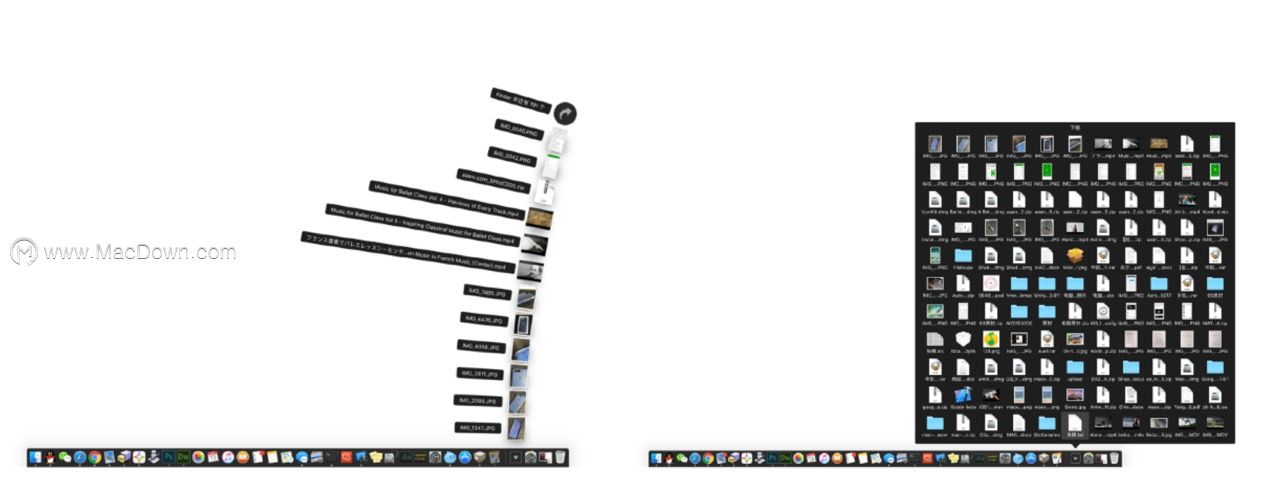
攻略专题
查看更多-

- 《炉石传说》元素火法卡组搭配攻略
- 112 2024-11-10
-

- 《炉石传说》星舰DK卡组搭配攻略
- 105 2024-11-10
-

- 《离火之境》新手零氪玩家避坑事项
- 89 2024-11-10
-

- 《离火之境》几大神兽选择推荐
- 183 2024-11-10
-
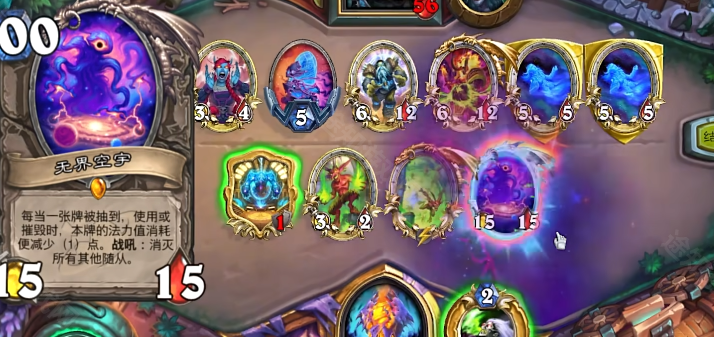
- 《炉石传说》标准轮盘术玩法介绍
- 183 2024-11-09
-
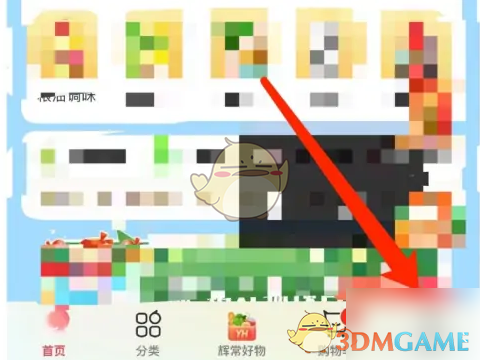
- 《永辉生活》扫二维码方法
- 148 2024-11-09
热门游戏
查看更多-

- 快听小说 3.2.4
- 新闻阅读 | 83.4 MB
-

- 360漫画破解版全部免费看 1.0.0
- 漫画 | 222.73 MB
-

- 社团学姐在线观看下拉式漫画免费 1.0.0
- 漫画 | 222.73 MB
-

- 樱花漫画免费漫画在线入口页面 1.0.0
- 漫画 | 222.73 MB
-

- 亲子餐厅免费阅读 1.0.0
- 漫画 | 222.73 MB
-